Veszteségmentes WAV fájl? Igen, ez egy olyan típusú hangfájl, amely mindig nagyobb a benne lévő tömörítetlen és veszteségmentes hangadatok miatt. Ennek ellenére tárolása több helyet foglal el, mint más rendszeresen használt hangformátumok, például az MP3. Ezenkívül bosszantó emlékeztetőt vagy figyelmeztetést kaphat: "A fájlok túl erősek." Emiatt el kell végeznie egy feladatot, amelynek során csökkentheti a WAV-fájlokat, hogy elkerülje az ilyen riasztást, mielőtt eltárolja vagy feltölti a hatalmas WAV-fájlokat. Tehát itt van három hatékony WAV-tömörítő, amelyet nem szabad kihagynia a WAV-fájlok méretének csökkentéséről. A következő részekből megtudhatja, miért nagyok a WAV-fájlok, majd az egyes tömörítőkre vonatkozó átfogó lépéseket.
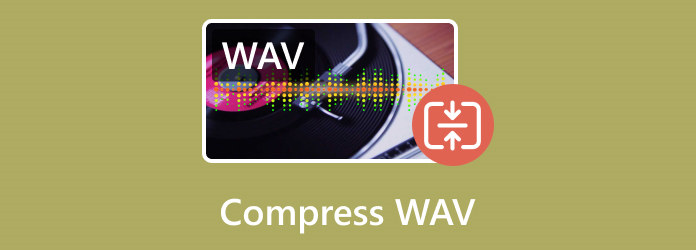
1 rész. Miért olyan nagy a WAV fájl?
A fő ok, amiért a WAV fájlok olyan nagyok, az az, hogy a WAV egy tömörítetlen és veszteségmentes hangformátum. Más tömörített formátumoktól, például az MP3-tól eltérően, amelynek mérete technikailag lecsökken az eltávolított hangadatok miatt, a WAV-fájlok megtartják az összes szabványos hangadatot, így nagyobb fájlméretet kapnak. Szóval, szerinted ezzel a ténnyel egy WAV-fájl veszteséges vagy veszteségmentes? Nyilvánvalóan veszteségmentes. A WAV-fájlok minden hangmintája nagy pontossággal megmarad, ami megnövekedett tárolási követelményekhez vezet.
Ezen túlmenően, az ilyen típusú hangfájlok gyakran magasabb mintavételi gyakorisággal és bitmélységgel rendelkeznek, ami jobban rögzíti a hang részleteit, és növeli a teljes méretét. Annak ellenére, hogy ez megnöveli a fájlt, a hangalkalmazások szakemberei továbbra is a WAV formátumot részesítik előnyben. Ennek az az oka, hogy elengedhetetlennek tartják a lehető legmagasabb hangminőség fenntartását.
2 rész. 3 legjobb módszer a WAV-fájlok tömörítésére
1. Blu-ray Master's Video Converter Ultimate
Az első és valójában a legjobb WAV-tömörítő Mac és Windows rendszeren ez Video Converter Ultimate Converter a Blu-ray Mastertől. Hatékony tömörítési megoldással rendelkezik, amely nem befolyásolja a WAV-fájlok minőségét. Ezenkívül ez a program rendelkezik egy dedikált eszközzel a WAV formátum és több mint 500 egyéb médiaformátum tömörítésére. Ennek ellenére bármilyen kívánt formátumot konvertálhat másik célformátumra, ha akarja. A tömörítési képessége mellett ez a Video Converter Ultimate alapvető és haladó hangszerkesztési lehetőségeket kínál a tömörítés során, és itt módosíthatja a bitrátát, a mintavételi sebességet, a csatornát, a formátumot, a méretet és a nevet. Más hatékony szerkesztőeszközöket szeretne a vágáshoz, javításhoz, hang hozzáadása a videóhoz, hangerő növelése és még sok más? Ezután tekintse meg a Toolbox átfogó eszközeit. Lenyűgöző igaz? Messze ez a legjobban ajánlott WAV-kompresszor a listán. Ezért a WAV-fájlok tömörítéséhez kövesse az alábbi gyors lépéseket.
Lépés 1.Először telepítse ezt a Video Converter Ultimate-et a számítógépére úgy, hogy rákattint a ingyenes letöltés gombok alatt. Ezután indítsa el a szoftvert.
ingyenes letöltés
Windows esetén
Biztonságos letöltés
ingyenes letöltés
macOS esetén
Biztonságos letöltés
Lépés 2.A program elindítása után azonnal lépjen a Eszköztár fülre a kezelőfelület felső részén található menüben. Ezután válassza ki a Audio kompresszor az eszközök között, és kattintson rá. Kattintás után nyomja meg a Plusz gombot a prompt ablakban a tömörítendő WAV-fájl feltöltéséhez.
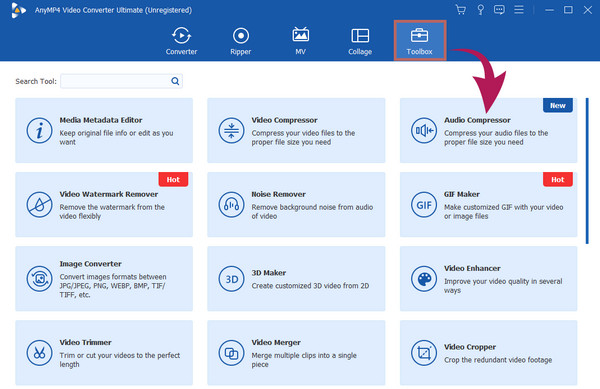
Lépés 3.Ezt követően a Audio kompresszor ablak jelenik meg. Most beállíthatja a csúszósávot a Méret szakaszt, és húzza balra a tömörítéshez. Ennek ellenére módosíthatja a többi szerkesztési lehetőséget saját preferenciái alapján. Ellenkező esetben egyszer nyomja meg a Borogatás gombot a tömörítés elindításához.
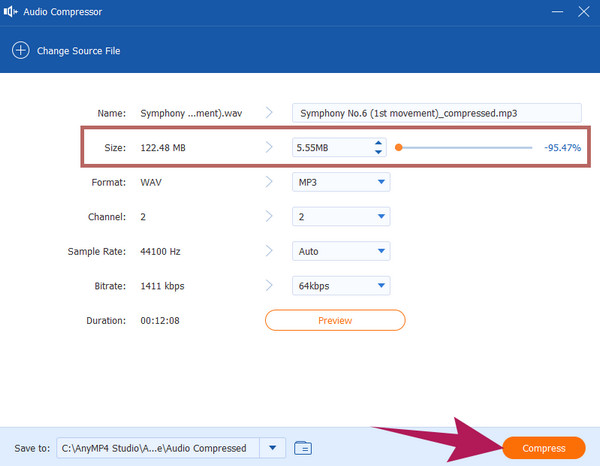
2. Online-Audio-konverter
Térjünk át erre az Online-Audio-Converterre, amely egy WAV-MP3-kompresszor online, ahogy a neve is sugallja. Ennek az eszköznek a felülete hasonló az asztali hangtömörítőhöz. Nagyon intuitív kezelőfelülettel rendelkezik, nem biztosít rejtett funkciókat. Négy különböző hangminőségű kimenet közül választhat: Economy 64 kbps, Standard 128 kbps, Good 192 kbps és Best 320 kbps minőség. Azonban amennyire csak lehet, az online eszköznek mindig erős internetkapcsolatra lesz szüksége, ami az online programok esetében szokásos. Végezzük el gyorsan az alábbi lépéseket, hogy megtudjuk, hogyan kell használni.
Lépés 1.A böngésző segítségével keresse fel a program hivatalos webhelyét. Ezután nyomja meg a Fájl megnyitása gombot a cél WAV-fájl hozzáadásához.
Lépés 2.Ezután a csúszka húzásával állítsa be a hangminőséget a kívánt fokozatnak megfelelően.
Lépés 3.Ezt követően nyomja meg a Megtérít gombot a tömörítési folyamat elindításához. Töltse le a kimenetet, hogy elmentse a számítógépére.
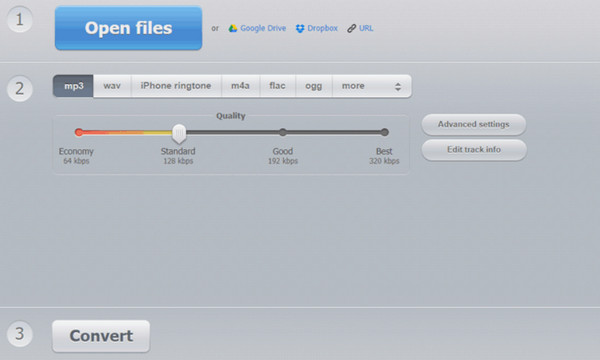
3. 8 mb videó online kompresszor ingyenes
Egy másik online hangkompresszor a WAV számára a 8 mb videó. Ez a platform egy megbízható médiatömörítő a Discord számára. Segítségével könnyedén tömörítheti a WAV audio fájlokat, és 100 MB, 50 MB és 8 MB alá teheti őket. Ezenkívül különféle böngészőkkel érhető el, beleértve a Firefoxot, a Chrome-ot és az Edge-t. Különlegessége, hogy az oldalán nem láthatók bosszantó hirdetések, és regisztrációt sem igényel. Ez azt jelenti, hogy nem kell regisztrálnia vagy fiókot létrehoznia az összes funkció eléréséhez és használatához. Azonban a többi fenti online eszközhöz hasonlóan az alábbi lépések végrehajtásához erős internetkapcsolattal kell rendelkeznie.
Lépés 1.Látogassa meg ezt a linket 8mb.video: online kompresszor INGYENES és azonnal nyomja meg a Feltöltés gombot a WAV-fájl hozzáadásához.
Lépés 2.Váltsa át a 8 MB opciót vagy a többi fájlméret beállítást, például 50 MB vagy 100 MB, ha akarja, majd kattintson az alatta lévő zöld fülre.
Lépés 3.Várja meg, amíg a folyamat befejeződik. Ha elkészült, töltse le a tömörített fájlt, és mentse el számítógépére.
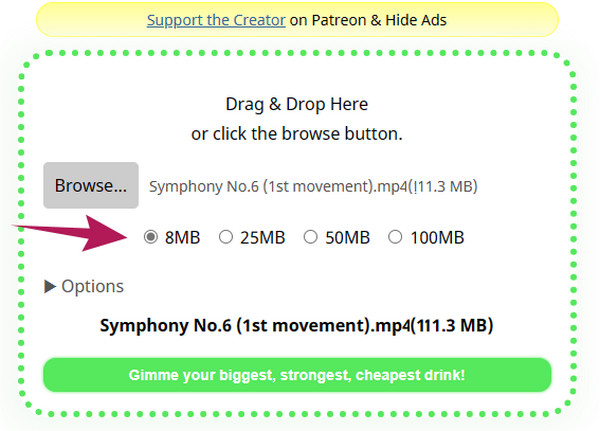
3 rész. GYIK a WAV-tömörítésről
-
Milyen formátumba tömörítik a WAV fájlokat?
A WAV fájlokat általában Free Lossless Audio Codec vagy FLAC formátumba tömörítik.
-
A WAV-nak van tömörítése?
A WAV-fájlok nem használnak tömörítést. A WAV-fájlokat azonban tömörítheti olyan formátumokkal, mint a FLAC vagy az MP3, hogy csökkentse a fájlméretet a hangminőség elvesztése nélkül.
-
A WAV minősége gyengébb, mint az MP3?
A WAV nem eleve gyengébb minőségű, mint az MP3 formátum. A WAV veszteségmentes hangformátum. Éppen ellenkezőleg, az MP3 veszteséges formátum, amely feláldoz némi minőséget a kisebb fájlméret miatt. Ez az oka annak, hogy az MP3-at gyakran rossz minőségűnek jelölik.
Csomagolta
A WAV-fájlok MP3- vagy FLAC-formátumokba konvertálásával átfogóan csökkentheti a fájlméretet anélkül, hogy befolyásolná a hang általános hűségét és minőségét. A fenti bevált WAV-tömörítőkkel a tömörítési folyamat kényelmesebbé teszi a fájlok lejátszását, megosztását és tárolását különböző eszközökön. Szóval, ha nem bánod, töltsd le a Video Converter Ultimate, készítse fel böngészőjét a két online kompresszorra, és kezdje el a tömörítés varázsát most!
Továbbiak a Blu-ray Mastertől
- Az Audacity hangjának tömörítése részletes lépésekkel
- M4A fájltömörítés: A legjobb 3 tömörítő a legjobb kimenetért
- Miért olyan nagyok a FLAC fájlok: hogyan lehet őket tökéletesen tömöríteni?
- 8 ingyenes WAV lejátszó a legjobb hangminőségű WAV fájlok lejátszásához
- MP4 WAV-ba - Konvertálja az MP4-et WAV-ba Mac, Windows és Online rendszereken
- WAV to MP4 Converter: 2 hatékony módszer a WAV átalakítására MP4-re


